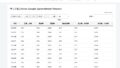ワードプレスは基本メニューの中にデータの「インポート」「エクスポート」機能があり、固定ぺージや投稿の文章の文字情報のバックアップだけでよければ、こちらのバックアップでも事足りる場合があります。(画像やテーマなどの情報は含まれずあくまで投稿の文字情報という点にご注意下さい)
ツール>エクスポート
WordPress管理画面の左メニューの中にある「ツール」の中から「エクスポート」を選択します。
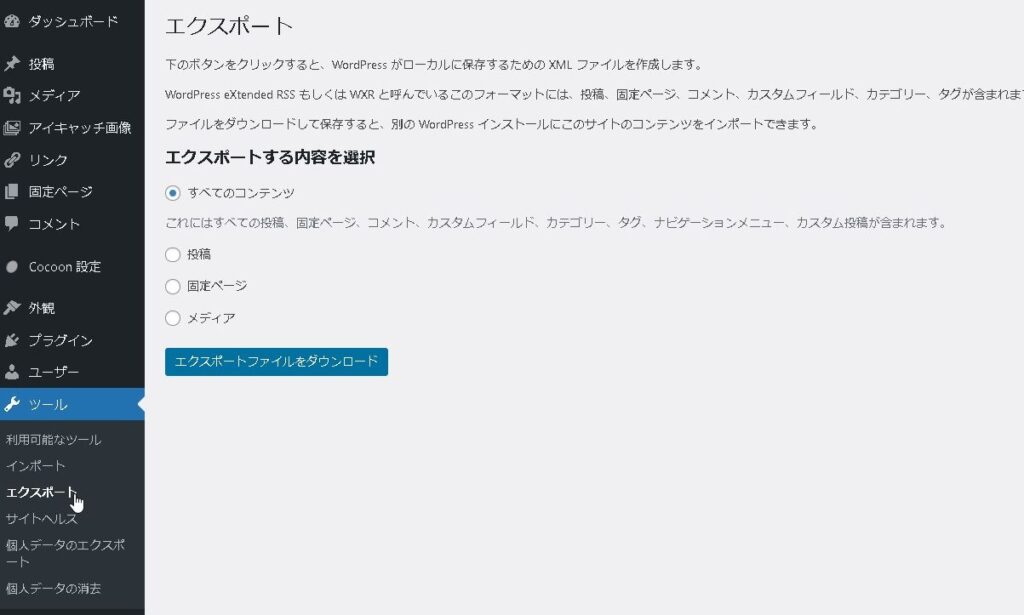
エクスポートする内容は次の4つから選択できます。
- すべてのコンテンツ
- 投稿
- 固定ページ
- メディア
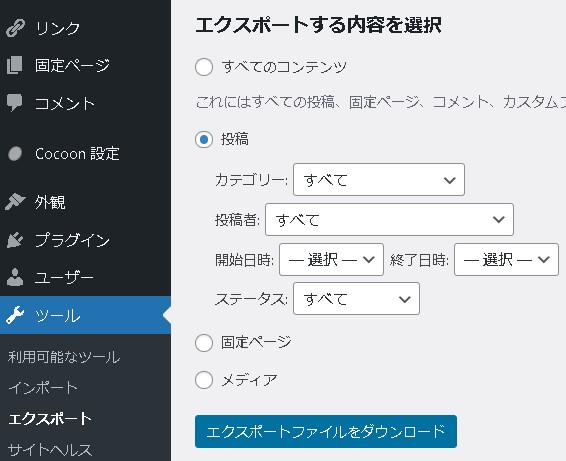
「すべてのコンテンツ」の場合は3つのすべてをまとめたファイル、「投稿」は投稿のデータ、「固定ページ」は固定ページのデータ、「メディア」はメディアの情報(画像データそのものではない点にご注意下さい)がダウンロードできます。
投稿のカテゴリーや固定ページの投稿者をフィルターしてダウンロードすることもできます。
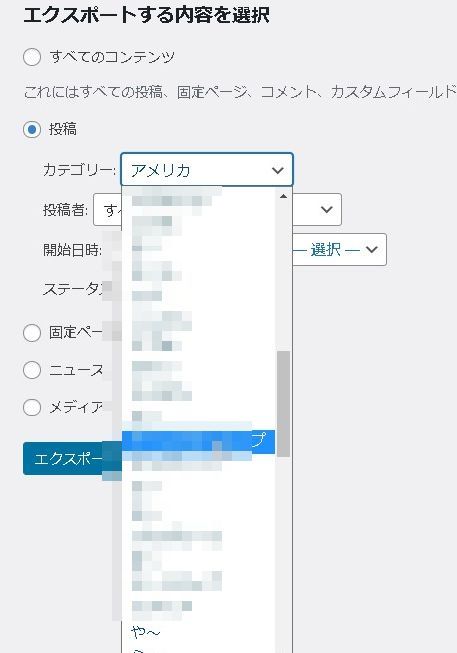
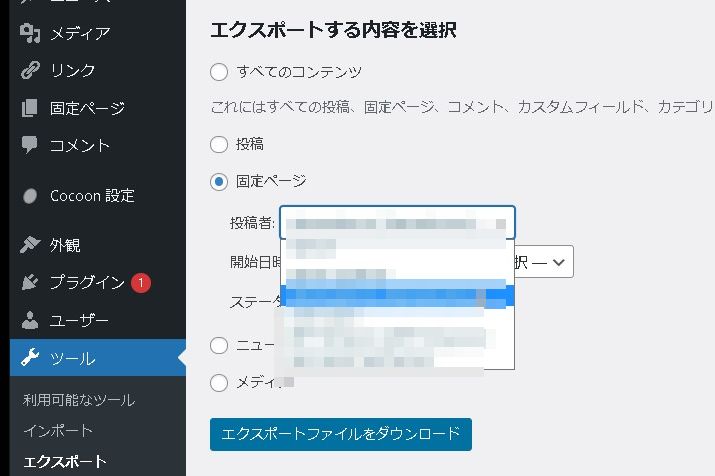
中身はxmlファイル
ダウンロードを押すと「XXXXXXX.WordPress.2021-09-XX.xml」(頭はドメイン名、末尾は日付)のファイルがダウンロードされます。
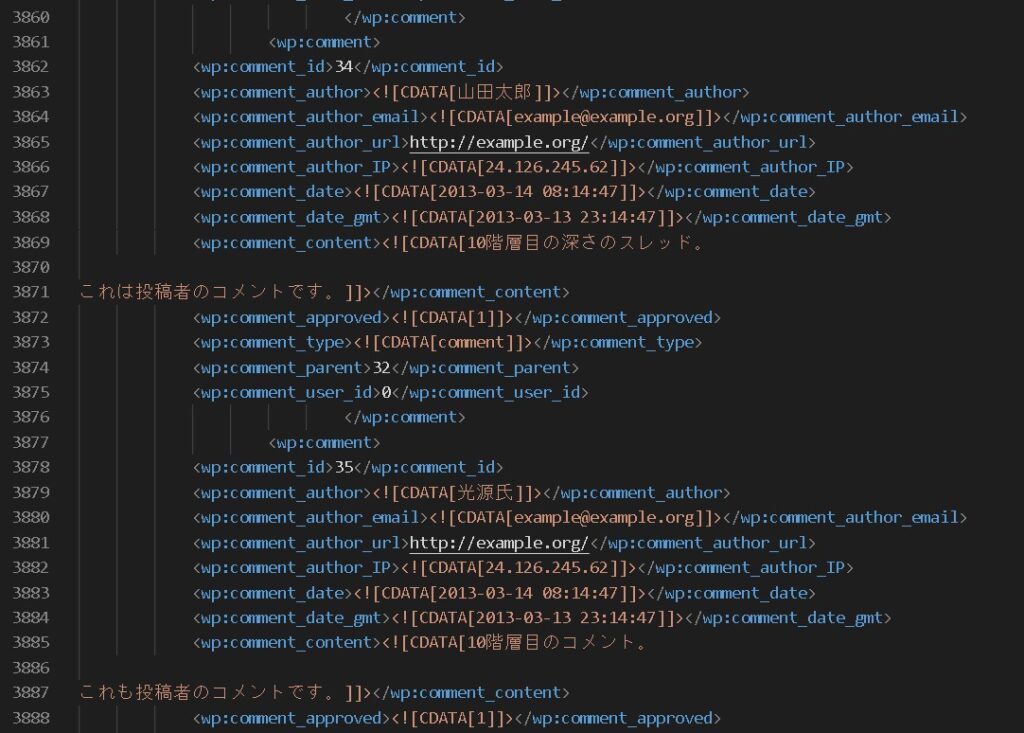
中身はxmlファイルです。
xmlファイルとは?
xmlファイルとは(Extensible Markup Language)の略で、基本的な構文規則を共通とすることで、任意の用途向けの言語に拡張することを容易としたことが特徴のマークアップ言語の総称です。
インポート
エクスポートしたファイルを、今度は反対に「インポート」することで、別のサイトに同じ投稿記事や固定ページを一気に入れることができます。
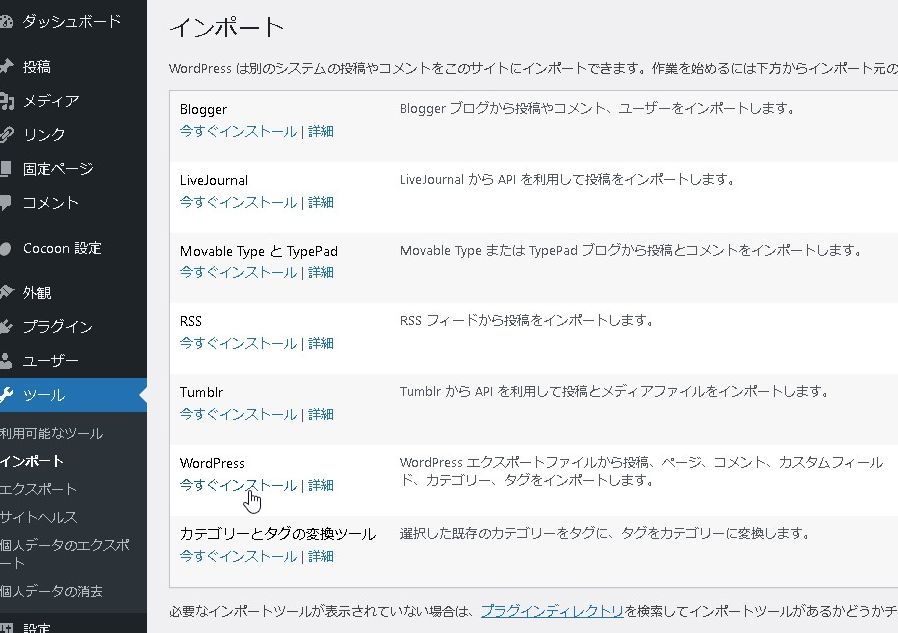
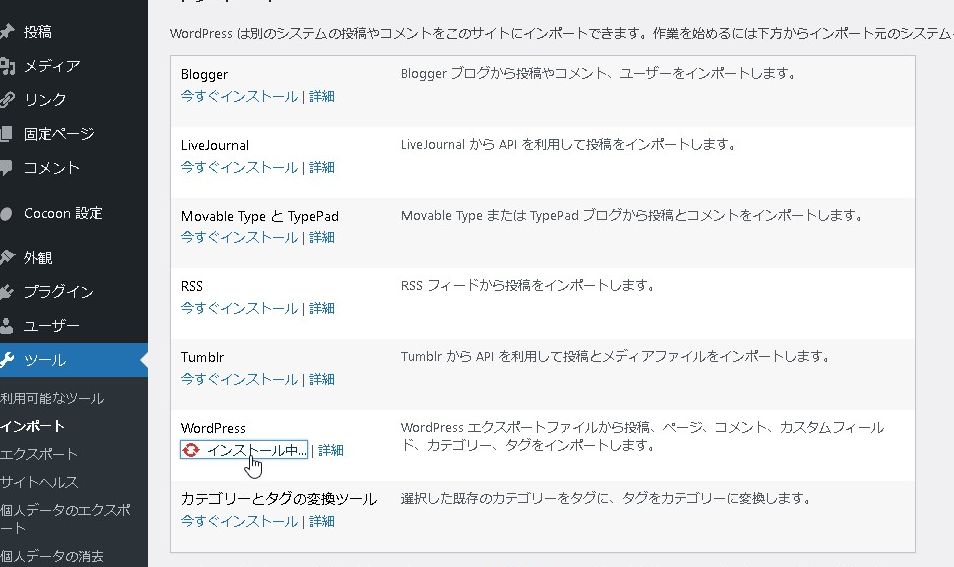
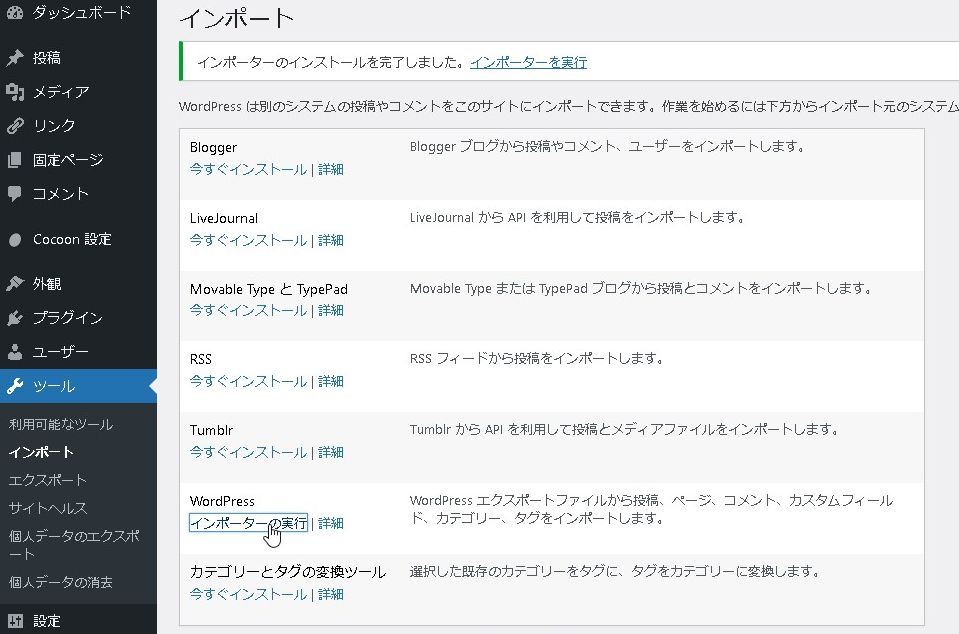
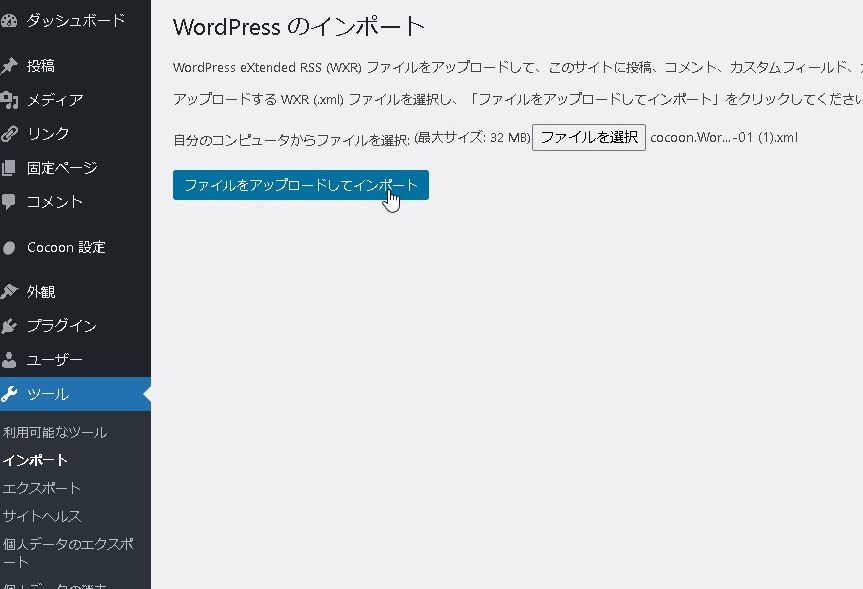
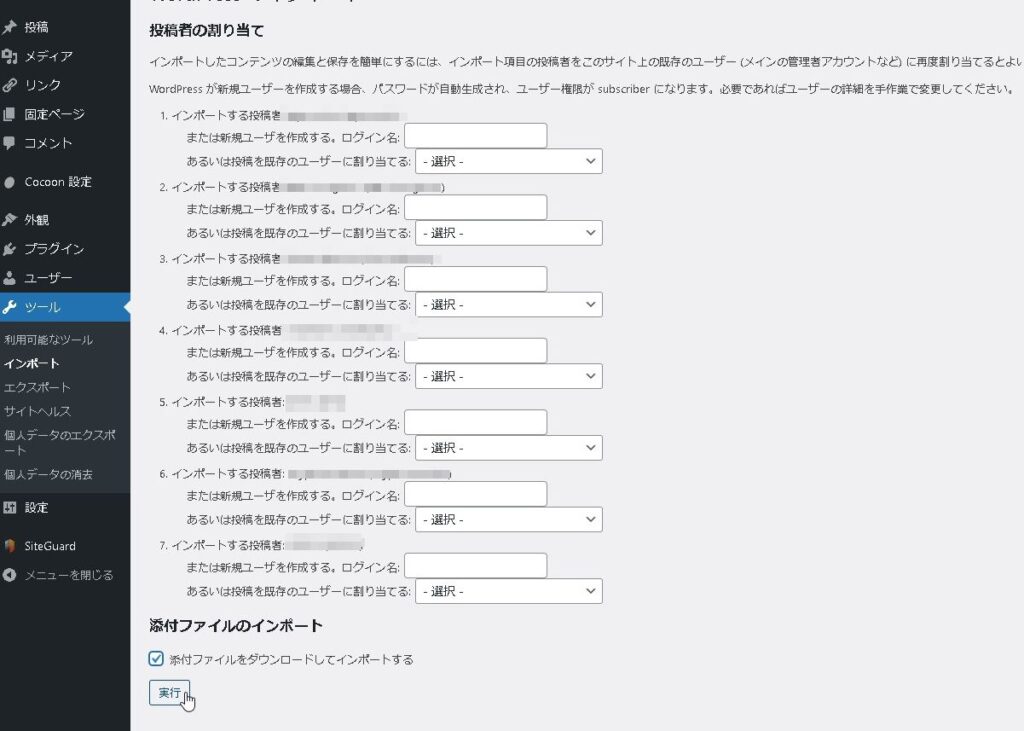
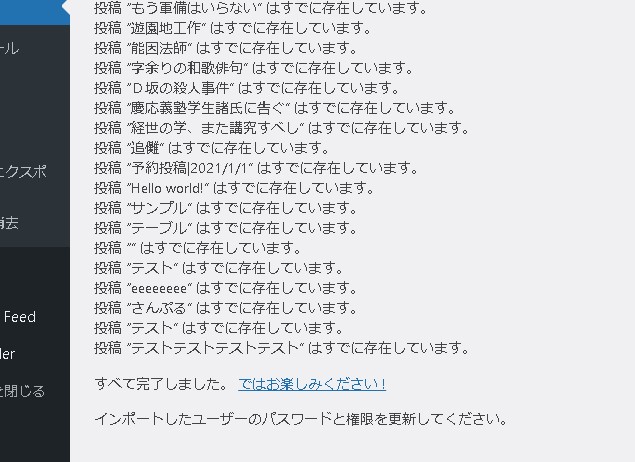
投稿がインポートされました!
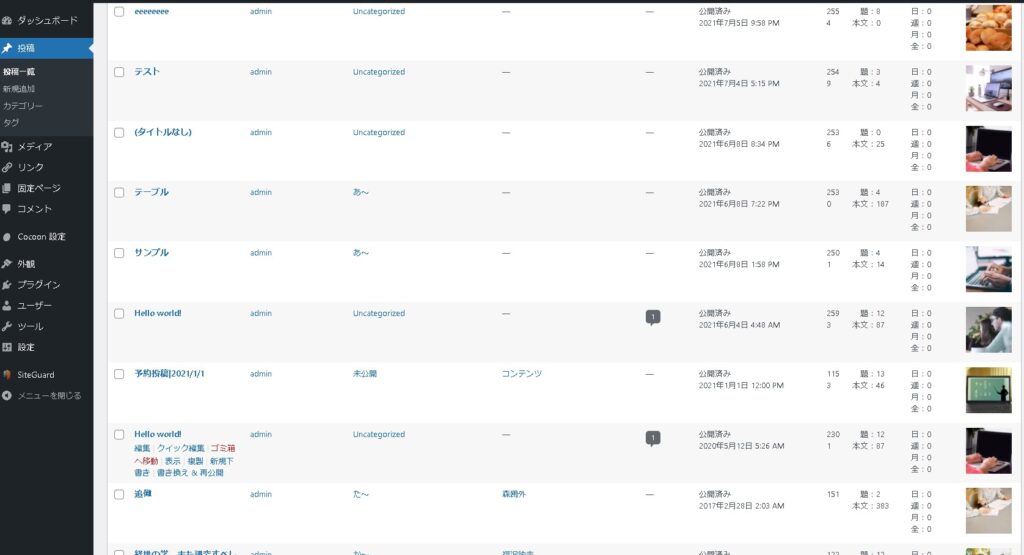
添付ファイルのインポート
この「添付ファイルのインポート」にチェックを入れると、もしサーバー上に画像がダウンロード出来る状態で公開されていれば、サーバー上から画像をインポートすることができます。
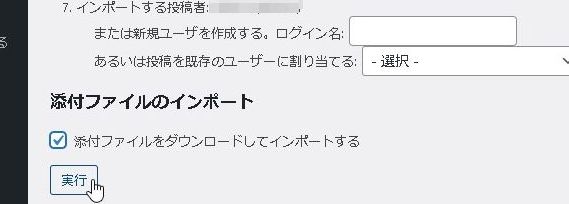
メディア内に画像がインポートされました!
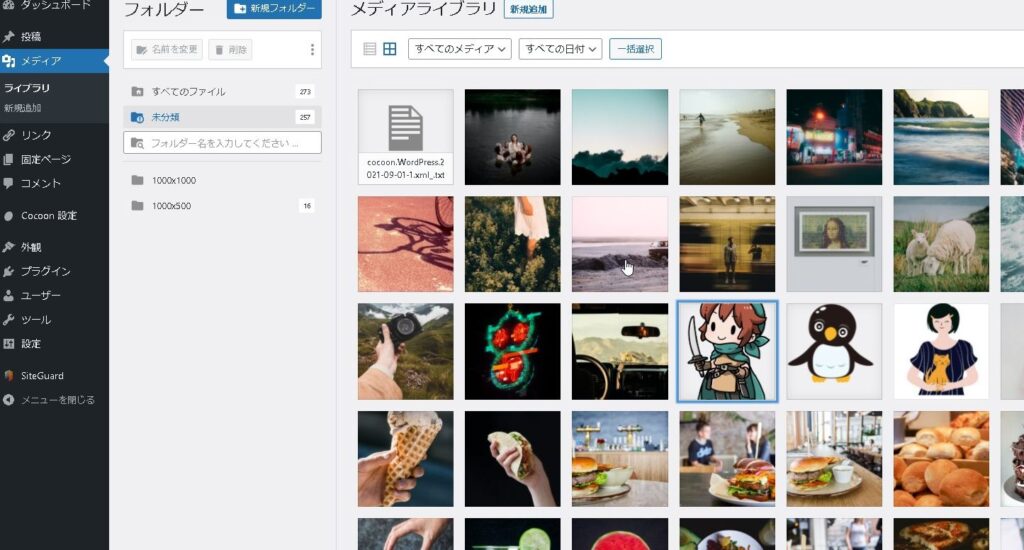
まとめ
記事のインポート・エクスポートだけであればワードプレスの標準機能だけでも簡単にできます。
あくまで記事の文章部分(と、ダウンロードが可能であればメディアファイル)だけという点にご注意下さい。
画像やテーマファイルなどは別の方法が必要です。そのあたりは他の記事にも書いていますので、ご参考ください😃